
Αν ασχολείσαι έστω και λίγο με το gaming, σίγουρα θα έχεις πειραματιστεί με τις ρυθμίσεις των παιχνιδιών ώστε να έχεις το καλύτερο οπτικό αποτέλεσμα που θα σε κάνει να το βιώσεις καλύτερα. Με αρκετή ισχύ μπορείς να έχεις τα πάντα “στο τέρμα”, αλλά πάντα το επόμενο, πιο απαιτητικό παιχνίδι είναι προ των πυλών. Και αργά ή γρήγορα θα πρέπει να «πειράξεις» τις ρυθμίσεις. Για να τις φέρεις όμως στα μέτρα σου χρειάζεται και μια κάποια βασική κατανόηση των πραγμάτων.

Intro:
Πολλές φορές δεν έχει καν νόημα να ρωτήσεις κάποιον άλλον ποιες είναι οι καλύτερες ρυθμίσεις με δεδομένη την κάρτα γραφικών σου. Διότι ένας μπορεί να προτιμά καλύτερη εικόνα ή καλύτερα γραφικά (διαφορετικές μεταξύ τους οι έννοιες αυτές) ενώ ο άλλος μπορεί να προτιμά την ομαλότερη κίνηση. Ακόμη και το ίδιο άτομο μπορεί να έχει διαφορετική προτεραιότητα ανάλογα με το είδος του παιχνιδιού. Αν είναι λοιπόν να φέρεις την κατάσταση στα μέτρα σου, όχι στα μέτρα κάποιου άλλου, καλό είναι να οπλιστείς με λίγη γνώση παραπάνω για τις ρυθμίσεις που θα περάσουν πιο εύκολα από μπροστά σου.
Resolution (Ανάλυση):
Κάθε ψηφιακή εικόνα έχει μια ανάλυση που, ουσιαστικά, δηλώνει το πλήθος των pixels. Αντίστοιχα κάθε οθόνη έχει την κανονική της ανάλυση. Λειτουργεί καλύτερα όταν το σήμα που παίρνει έχει την ίδια ακριβώς ανάλυση με την οθόνη και αυτήν την ανάλυση έχει νόημα να προτιμάς. Σε πιο ειδικές περιπτώσεις μπορείς να ρυθμίσεις το παιχνίδι να τρέχει σε υψηλότερη ακόμη ανάλυση, αλλά να συμπιέζεται το αποτέλεσμα στην ανάλυση του πάνελ πριν προβληθεί στην οθόνη σου. Έχει νόημα καμιά φορά γιατί κερδίζεις καθαρότητα στην εικόνα.
Το σίγουρο είναι πως όσο πιο πολύ ανεβαίνει η ανάλυση, τόσο περισσότερη λεπτομέρεια και καθαρότερη εικόνα βλέπεις. Τα περισσότερα pixels βέβαια, με όλους τους άλλους παράγοντες σταθερούς, απαιτούν περισσότερη ισχύ, άρα ισχυρότερη GPU/κάρτα γραφικών.
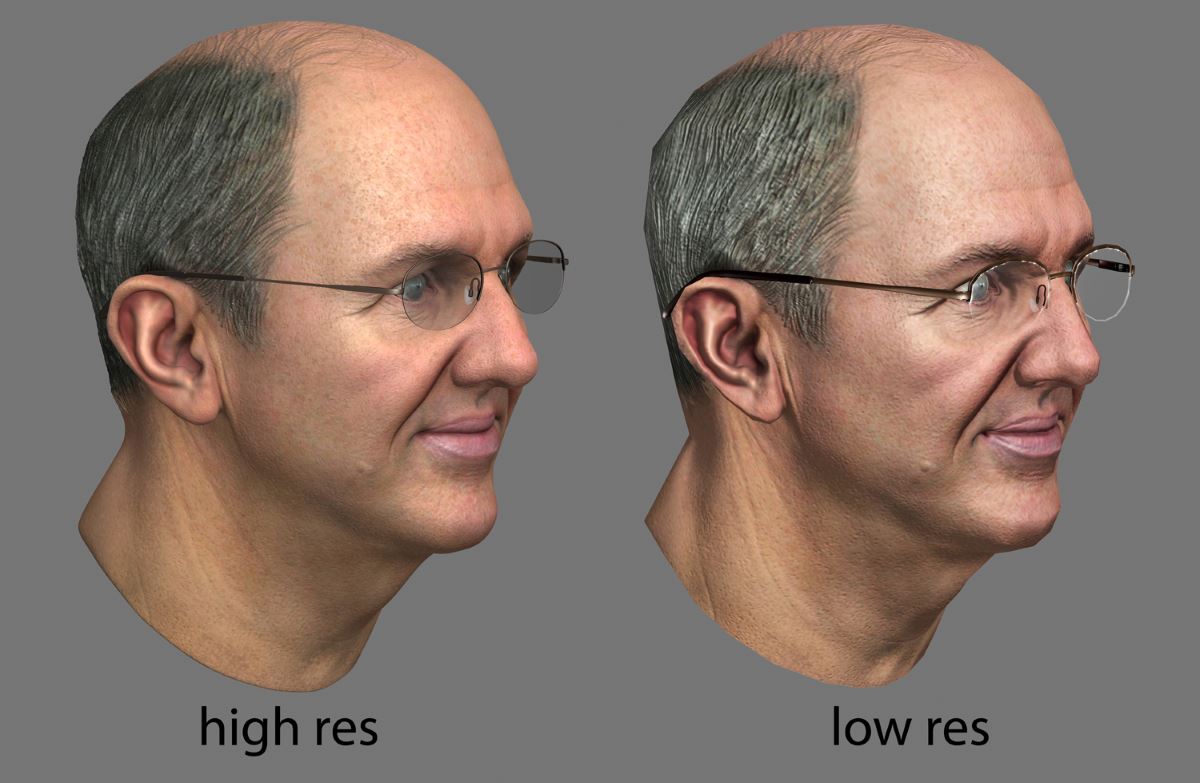
Όλη η βελτίωση που βλέπεις αριστερά οφείλεται στην υψηλότερη ανάλυση των textures.
Texture Resolution:
Texture quality (Ποιότητα των textures):
Όταν σχεδιάζεται ένα τρισδιάστατο μοντέλο, το αποτέλεσμα μοιάζει με άχρωμο άγαλμα. Γύρω του λοιπόν “τυλίγονται” τα textures, τα οποία μπορείς να σκεφτείς ως μερικά χέρια μπογιά ή εξαιρετικά λεπτομερή ταπετσαρία/αυτοκόλλητο. Στα textures αποτυπώνονται τα χρώματα, το είδος της επιφάνειας, αν δηλαδή είναι λεία, “άγρια”, από ξύλο, μαλλί ή άλλο υλικό κ.λπ. Αυτά λοιπόν έχουν τις δικές τους ποιοτικές διαβαθμίσεις στις οποίες ανάλυση, βάθος χρώματος, όγκος κ.λπ. ανεβαίνουν όσο κυνηγάς υψηλότερη ποιότητα. Η άνοδος επιπέδου εδώ ζορίζει φυσικά την κάρτα γραφικών, ενώ δοκιμάζει και τη VRAM, τη RAM της κάρτας δηλαδή. Είναι τόσο σημαντικά τα textures, που, ουσιαστικά, για χάρη αυτών μεγαλώνει συνεχώς η μνήμη RAM στις κάρτες. Διότι εκεί πρέπει να χωρέσουν όλα, να αξιοποιηθούν και να προβληθούν γρήγορα.
Anti–aliasing:
Όπως ξέρεις, όλα τα pixels είναι τετράγωνα. Παρόλ’ αυτά χρησιμοποιούνται για να συνθέσουν καμπύλες. Όπως φαντάζεσαι αυτό είναι κάπως προβληματικό αλλά μονόδρομος. Σε πολλές αναλύσεις η προσπάθεια αυτή οδηγεί στο φαινόμενο aliasing, που δεν είναι άλλο από την εμφάνιση jaggies ή “σκαλοπατιών” όπου υπάρχει καμπύλη, χαλώντας τη γενική εντύπωση της τελικής εικόνας. Καταλαβαίνεις λοιπόν ότι το anti-aliasing αναφέρεται σε μεθόδους που αντιμετωπίζουν αυτό το φαινόμενο.
Σε πολύ υψηλές αναλύσεις, άρα σε πολύ πυκνές εικόνες, το anti-aliasing δεν είναι το ίδιο απαραίτητο. Διότι σε π.χ. 4K, τα pixels είναι συνήθως τόσο μικρά και πυκνοστοιβαγμένα που το όποιο “σκαλοπάτι” είναι πολύ μικρό για να φανεί.

Κάθε μοντέλο μοιάζει με γλυπτό πριν εφαρμοστούν τα textures, η ποιότητα των οποίων είναι συχνά καθοριστική.
Model:
Γενικά υπάρχουν δύο βασικά είδη anti-aliasing:
Spatial Anti–Alising:
Εδώ τα περιγράμματα των αντικειμένων σχεδιάζονται σε υψηλότερη ανάλυση από εκείνη της προβολής και ύστερα προσαρμόζονται σε αυτήν. Σε αυτήν την κατηγορία ανήκουν τεχνικές όπως MSAA (Multisample Anti-Aliasing) και SSAA/FSAA (Super Sample Anti-Aliasing/Full Screen Anti-Aliasing).
Post-Processing Anti-Aliasing:
Στην περίπτωση αυτή γίνεται εξομάλυνση των άκρων των pixels αφού σχεδιαστεί πλήρως ένα καρέ εικόνας, και επηρεάζει όλα τα pixels. Εδώ βρίσκουμε τεχνικές όπως το FXAA (Fast Aproximate Anti-Aliasing) της Nvidia, το TXAA (Temporal Anti-Aliasing), το SMAA (Subpixel Morphological Anti-Aliasing) και το MLAA (Morphological Anti-Aliasing) της AMD.
Στα περισσότερα παιχνίδια δεν μπορείς να διαλέξεις μια μέθοδο anti-aliasing αντί άλλης, αφού η ομάδα που έφτιαξε το παιχνίδι μπορεί να μην προσφέρει τέτοια ελευθερία, ενώ μπορεί να μην υποστηρίζεται η μια ή η άλλη μέθοδος από το driver της κάρτα γραφικών.
VSync (Vertical Synchronization):
Τα Hz, δηλαδή ο ρυθμός ανανέωσης της οθόνης σου, οι φορές ουσιαστικά που μπορεί να ανανεώσει πλήρως την εικόνα που προβάλλει μέσα σε ένα δευτερόλεπτο, είναι κατά κανόνα συγκεκριμένα. Ο ρυθμός ανανέωσης ενός παιχνιδιού όμως, είναι πολύ συχνά ασταθής.
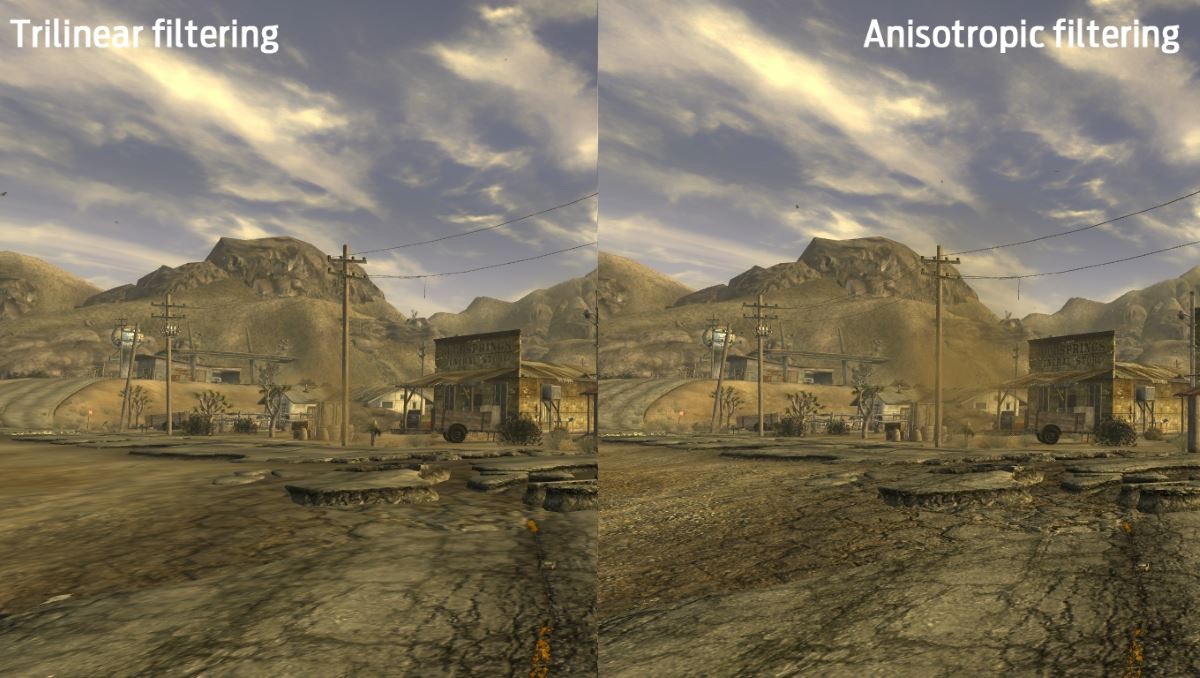
Δες πόσο καθαρότερο είναι το έδαφος και οτιδήποτε στο βάθος όταν εφαρμόζεται anisotropic filtering.
Anisotropic:
Έστω λοιπόν ότι έχεις μια κάρτα πολύ ισχυρή για το παιχνίδι που τρέχεις και αυτό καταλήγει να λειτουργεί στα 100fps, πάνω δηλαδή από π.χ. τα 60Hz των περισσότερων monitor. Όλα καλά, σωστά; Όχι ακριβώς. Διότι η αναντιστοιχία αυτή μπορεί να δημιουργήσει μπέρδεμα στη σύνθεση της εικόνας η οποία κόβεται και σπάει οριζοντίως καθώς η οθόνη προσπαθεί να διαχειριστεί αριθμό καρέ για τον οποίο δεν σχεδιάστηκε. Μπορεί να μη φαίνεται εύκολα με γυμνό μάτι, αλλά συμβαίνει και συμβάλλει στην κόπωσή σου.
Η ενεργοποίηση του VSync λύνει αυτό ακριβώς το πρόβλημα. Και δημιουργεί ένα άλλο. Όπως είπαμε, ο ρυθμός ανανέωσης του ίδιου του παιχνιδιού είναι ασταθής. Αν πέσει λοιπόν κάτω εκείνον της οθόνης και το VSync είναι ενεργό, τότε το παιχνίδι αρχίζει να κομπιάζει.
Σε αυτό το στάδιο οι επιλογές είναι δύο. Είτε απενεργοποιούμε το VSync, χάνοντας και τα θετικά και τα αρνητικά του, είτε στρεφόμαστε προς ειδικές λύσεις όπως το G-Sync της Nvidia και το FreeSync της AMD. Τα συστήματα αυτά λύνουν το θέμα, ωστόσο το καθένα υποστηρίζεται από τις κάρτες της εταιρείας που το δημιούργησε και απαιτεί την ύπαρξη monitor που να υποστηρίζει ρητά το ένα ή το άλλο σύστημα. Διότι για να λειτουργήσουν χρειάζονται ειδικό hardware στο εσωτερικό τους, οπότε πρέπει να έχουν κατασκευαστεί για τη μια ή την άλλη λύση, ενώ δεν θα βρεις οθόνη που να υποστηρίζει ταυτόχρονα και τις δύο.
Tessellation:
Τα textures που αναφέρθηκαν παραπάνω, προσθέτουν τρισδιάστατους σχηματισμούς, φτιαγμένους από πολύγωνα, πάνω στα μοντέλα που ντύνουν. Μπορούν να εφαρμοστούν κατ’ επανάληψη, με μη συμμετρικό τρόπο, ώστε να επιτυγχάνεται ρεαλιστικό αποτέλεσμα. Αυτό είναι το tessellation. Χωρίς tesselation μια επιφάνεια με χαλίκι μπορεί να δείχνει επίπεδη, το ίδιο και τα σκαλοπάτια σε ένα κτίσμα. Με αυτό όμως αλλάζει μονομιάς η εντύπωση και ενισχύεται ο ρεαλισμός των σχηματισμών. Ως διεργασία όμως μπορεί να είναι έντονη για την κάρτα γραφικών. Αξίζει πάντως τον κόπο αφού φέρνει εμφανή διαφορά.
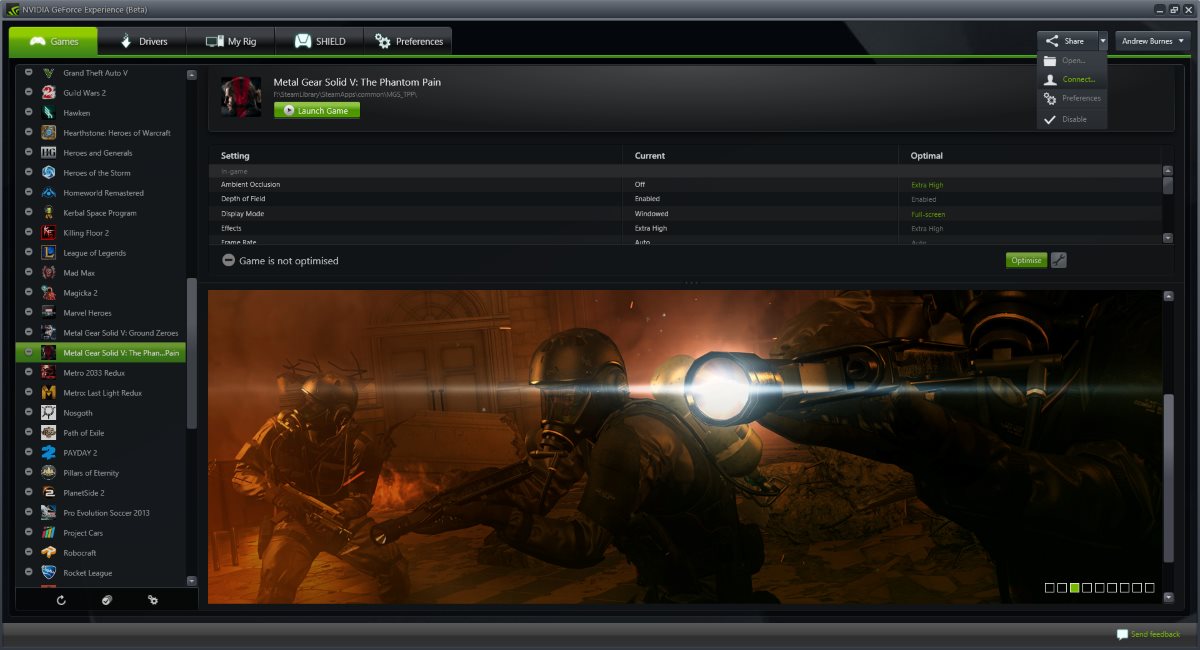
Ακόμη και με ένα κλικ, στο λογισμικό της GeForce, μπορεί να περάσεις κατάλληλες ρυθμίσεις για συγκεκριμένο παιχνίδι και στα “κυβικά” της κάρτας σου.
GeForce Experience:
Ambient Occlusion:
Η λειτουργία ambient occlusion δεν επιβαρύνει πολύ μια κάρτα γραφικών. Ταυτόχρονα, ενώ προσθέτει ρεαλισμό, δεν γίνεται πάντα άμεσα αντιληπτή η συνεισφορά της η οποία όμως επηρεάζει έμμεσα το γενικότερο αποτέλεσμα, ειδικά σε πιο ατμοσφαιρικά παιχνίδια.
Σχετίζεται με τη σκίαση. Η ποιότητα των σκιών είναι συνήθως ξεχωριστή ρύθμιση και επηρεάζει κυρίως την ανάλυσή τους. Το ambient occlusion όμως καθορίζει τι συμβαίνει όταν διασταυρώνονται πολλαπλές σκιάσεις. Δεν είναι κάτι που τραβά με τη μία το μάτι, είναι όμως στοιχείο που, αν λείπει, μπορεί να κάνει μια σκηνή να φαντάζει ότι έχει κάτι περίεργο.
Anisotropic Filtering:
Το anisotropic filtering είναι πολύ σημαντικό διότι, χωρίς αυτό, όταν κοιτάς οποιαδήποτε επιφάνεια λοξά και σε απόσταση, από σχετικά κοντινή έως πολύ μακρινή, τα textures θολώνουν και χάνεις σημαντική λεπτομέρεια.
Η ενεργοποίησή του θεωρείται αυτονόητη εδώ και χρόνια. Μπορεί όμως να παρατηρήσεις ότι με αυτό κάποια εφέ καπνού, μερικά σύννεφα κ.λπ. ατονούν. Αυτό δεν ισχύει στην πραγματικότητα. Αντιθέτως έτσι τα βλέπεις όπως πρέπει, αφού χωρίς anisotropic filtering η επιπλέον θολούρα παραμορφώνει πρακτικά τέτοιου είδους εφέ.
Ρυθμίσεις χωρίς πονοκεφάλους:
Ακριβώς επειδή οι ιδανικές ρυθμίσεις διαφέρουν από παιχνίδι σε παιχνίδι, σύστημα σε σύστημα και προτίμηση σε προτίμηση, τόσο η Nvidia όσο και η AMD έχουν κάνει την ανάλογη προσπάθεια. Με το GeForce Experience της πρώτης και το Gaming Evolved της δεύτερης η κατάσταση απλουστεύεται για εκείνους που δεν θέλουν να καταλήξουν να πειραματίζονται κάθε τρεις και λίγο αλλά ξέρουν ποιες είναι οι βασικές τους προτιμήσεις.
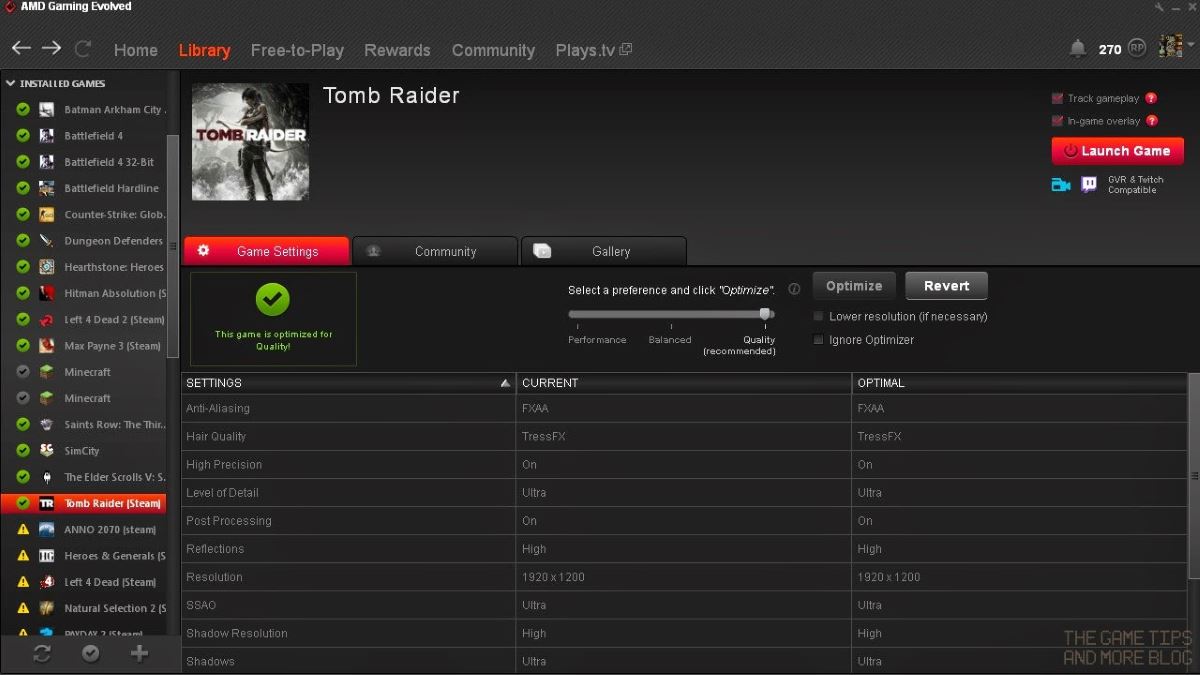
Και στο πρόγραμμα της AMD μπορείς να ορίσεις τι προέχει ώστε να εφαρμοστούν ανάλογες ρυθμίσεις.
AMD Gaming Evolved:
Οι εφαρμογές αυτές λοιπόν ανιχνεύουν τα τεχνικά χαρακτηριστικά του υπολογιστή σου, το παιχνίδι που θες να παίξεις και προτείνουν έτοιμα σετ ρυθμίσεων. Μπορείς να διαλέξεις ανάμεσα στη σταθερή απόδοση, την ποιότητα απεικόνισης ή μια ενδιάμεση κατάσταση και η εφαρμογή κάνει τα υπόλοιπα. Σου δείχνει πάντως τι ρυθμίζει σε κάθε περίπτωση, οπότε, μελετώντας, μπορεί να μάθεις ακόμη περισσότερα πριν αρχίσεις να κάνεις τις δικές σου δοκιμές.
Όλα στο χέρι σου
Η δυνατότητα τέτοιων προσαρμογών είναι η άγρια ομορφιά του PC gaming, πέραν προφανώς από τα συχνότερα εξελικτικά άλματα του hardware. Υπάρχουν πάντα περισσότερα να μάθεις, αλλά αυτά τα βασικά φτάνουν για να ξεκινήσεις νέες περιπέτειες και, εννοείται, να απολαύσεις τους καρπούς τους. Παίζοντας φυσικά.

